Rückfrage exportieren
Ziel
Um einen Rückfrage zu exportieren.
Hintergrund
Einzelne Rückfragen können auf zwei Arten exportiert werden: aus der Liste auf der Registerkarte Elemente (nur PDF-Zusammenfassung) oder von der Registerkarte Allgemein (mit Optionen für die Art der Antwort und die beizufügenden Anhänge) der Rückfrage. Um alle Rückfragen eines Projekts als CSV oder PDF zu exportieren, siehe Exportieren der Rückfragen-Liste als CSV oder PDF.
Wichtige Hinweise
- Erforderliche Benutzerberechtigungen:
- „Nur Lesen“-Berechtigungen oder höher für das Rückfragen-Tool des Projekts.
- Zusätzliche Informationen:
- Wenn das Kontrollkästchen „Nur offizielle Antworten für Standard- und schreibgeschützte Benutzer anzeigen“ markiert ist (siehe Einstellungen konfigurieren: Rückfragen):
- Rückfrage-Exporte, die von einem Benutzer mit der Berechtigungsstufe „Schreibgeschützt“ oder „Standard“ im Rückfragen-Tool des Projekts durchgeführt werden, können nur Antworten enthalten, die als „Offiziell“ gekennzeichnet sind, es sei denn, der Benutzer ist der Ersteller der Rückfrage mit der granularen Berechtigung „Als Manager der Rückfrage handeln“ (nur „Standard“), der Manager der Rückfrage, ein Beauftragter oder ein Verteilerlistenmitglied für die Rückfrage.
- Wenn das Kontrollkästchen „Offizielle Antworten nur für Standard- und Schreibgeschützt-Benutzer anzeigen“ deaktiviert ist:
- Rückfragen-Exporte, die von Benutzern mit 'Nur-Lesen'-Berechtigungen oder höher im Rückfragen-Tool des Projekts durchgeführt werden, können entweder alle Antworten enthalten oder nur Antworten, die als 'offiziell' gekennzeichnet sind.
- Wenn das Kontrollkästchen „Nur offizielle Antworten für Standard- und schreibgeschützte Benutzer anzeigen“ markiert ist (siehe Einstellungen konfigurieren: Rückfragen):
Schritte
- Anzeigen und Herunterladen einer PDF-Zusammenfassung einer Rückfrage über die Registerkarte "Elemente": Diese Methode enthält nur die PDF-Zusammenfassung der Rückfrage mit Links zum separaten Download von Anhängen.
- Exportieren einer Rückfrage mit Antwort- und Anhangsoptionen: Diese Methode enthält die PDF-Zusammenfassung der Rückfrage mit zusätzlichen Optionen für die Art der Antwort und die Anhänge, die in den Export aufgenommen werden sollen.
Anzeigen und Herunterladen einer PDF-Zusammenfassung einer Rückfrage über die Registerkarte „Elemente“
- Navigieren Sie zum Rückfragen-Tool des Projekts.
- Suchen Sie die Rückfrage , für die Sie die PDF-Zusammenfassung anzeigen möchten, und klicken Sie auf das Seitensymbol am Ende der entsprechenden Zeile.
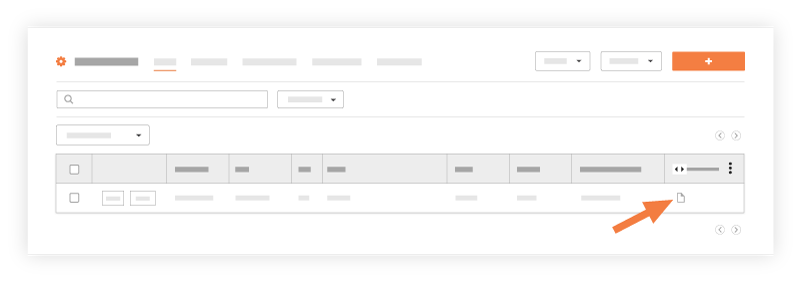
Das System öffnet die Rückfrage in einem separaten Browserfenster. - Wenn Sie die PDF-Datei auf Ihren Computer herunterladen möchten, klicken Sie auf das Symbol Download in der oberen rechten Ecke der Seite.
Exportieren einer Rückfrage mit Antwort- und Anhangsoptionen
- Navigieren Sie zum Rückfragen-Tool des Projekts.
- Klicken Sie auf Ansicht neben der Rückfrage, die Sie exportieren möchten.
- Klicken Sie auf Exportieren.
- Wählen Sie Alle Antworten, um alle Antworten auf die Rückfrage einzubeziehen.
ODER
Wählen Sie Nur offizielle Antworten aus, um nur Antworten mit der Kennzeichnung "Offiziell" einzubeziehen. - Markieren Sie das Kontrollkästchen Anhänge , um alle Anhänge in den Export aufzunehmen.
ODER
Aktivieren Sie das Kontrollkästchen neben dem Namen eines oder mehrerer Anhänge, um sie in den Export einzubeziehen. - Ordnen Sie die Anhänge neu an, indem Sie auf die Symbole für den vertikalen Griff (⋮⋮) klicken und sie per Drag-and-Drop verschieben.
- Klicken Sie auf zip, um eine Zusammenfassung der Rückfragen-Informationen und alle von Ihnen ausgewählten Anhänge als separate Dateien in einem .zip -Ordner zu exportieren.
- Klicken Sie auf PDF, um eine Zusammenfassung der Rückfragen-Informationen in einer PDF-Datei zu exportieren, zusammen mit allen von Ihnen ausgewählten Anhängen.
Hinweis: Diese Option ist nur verfügbar, wenn alle ausgewählten Anhänge PDF-Dateien sind.
Das Banner „Erfolgreich“ zeigt an, dass der Export gestartet wurde. Wenn Sie auf PDF geklickt haben und keine Anhänge ausgewählt haben, wird die Datei automatisch in Ihrem Webbrowser geöffnet. Wenn Sie auf zip oder PDF geklickt und einen oder mehrere Anhänge ausgewählt haben, schickt Ihnen das System nach Abschluss des Exports eine E-Mail mit einem Link, über den Sie die Datei herunterladen können.

